Điện thoại thông minh hiện đại cho phép bạn chia đôi hoàn toàn màn hình và trải nghiệm hai ứng dụng trên điện thoại cùng một lúc. Vậy bạn đã biết cách tận hưởng tính năng tuyệt vời này trên điện thoại di động Oppo của mình chưa? Nếu chưa hãy đọc hướng dẫn cách chia màn hình Oppo dưới đây của Điện Thoại Giá Kho nhé.
Xem nhanh
Chia đôi màn hình Oppo có những lợi ích gì?
Việc chuyển đổi thủ công các ứng dụng để đóng mở là một vấn đề rất bất tiện, gây khó chịu cho người dùng. Vì vậy, tính năng chia đôi màn hình của OPPO đã mang lại rất nhiều tiện ích. Điều này cho phép người dùng sử dụng đồng thời hai ứng dụng trên màn hình điện thoại của mình. Điều này có nghĩa là bạn có thể xem video trong khi ghi chú hoặc lướt Facebook, Google. Vì vậy, lợi ích của việc sử dụng tính năng chia đôi màn hình của OPPO đó là:
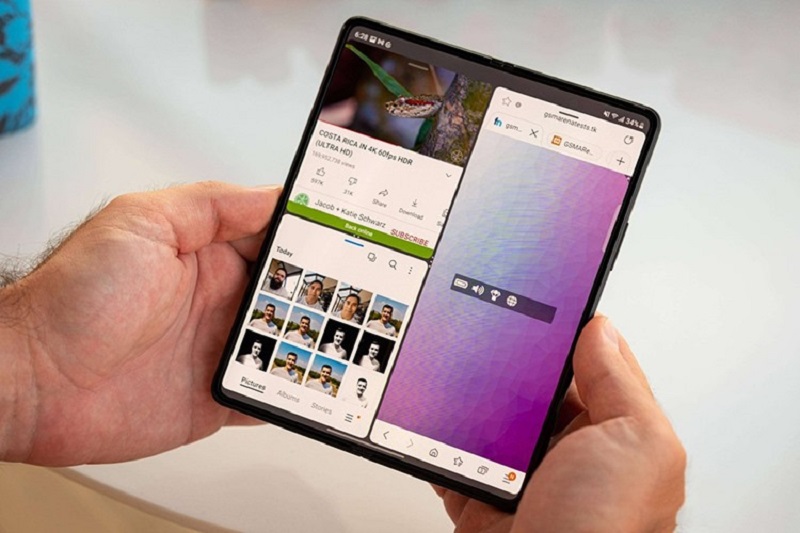
- Nó tiết kiệm rất nhiều thời gian so với việc chuyển đổi giữa các cửa sổ khác nhau.
- Nó giúp bạn so sánh thông tin thuận tiện, nhanh chóng và chính xác hơn.
- Nó giúp bạn hoàn thành nhiều nhiệm vụ cùng lúc một cách hiệu quả.
- Dễ dàng cập nhật thông báo, thông tin và nhận phản hồi tức thì.
⇒ Sở hữu ngay điện thoại mơ ước – mua điện thoại trả góp online dễ dàng, không cần chứng minh tài chính!
Cách chia màn hình Oppo siêu dễ ai cũng có thể thực hiện
Để chia đôi màn hình trên điện thoại Oppo, bạn có thể thử theo 3 cách dưới đây:
Bằng thao tác vuốt ba ngón tay
Thông qua việc vuốt ngón tay bạn cũng có thể dễ dàng làm cho màn hình điện thoại xuất hiện cạnh nhau.
- Bước 1: Bước đầu tiên mà bạn cần làm là tìm và chọn “Cài đặt” trên điện thoại của bạn, sau đó chọn “Tính năng đặc biệt”.
- Bước 2: Tiếp đó, tại mục “Vuốt lên bằng ba ngón tay để vào chế độ chia đôi màn hình” vuốt sang phải để bật.
- Bước 3: Bạn cần thực hiện dùng ngón tay vuốt từ dưới lên, một cửa sổ sẽ xuất hiện ở phía trên màn hình.
- Bước 4: Chọn một ứng dụng khác và 2 ứng dụng đó sẽ xuất hiện cạnh nhau trên màn hình điện thoại của bạn.
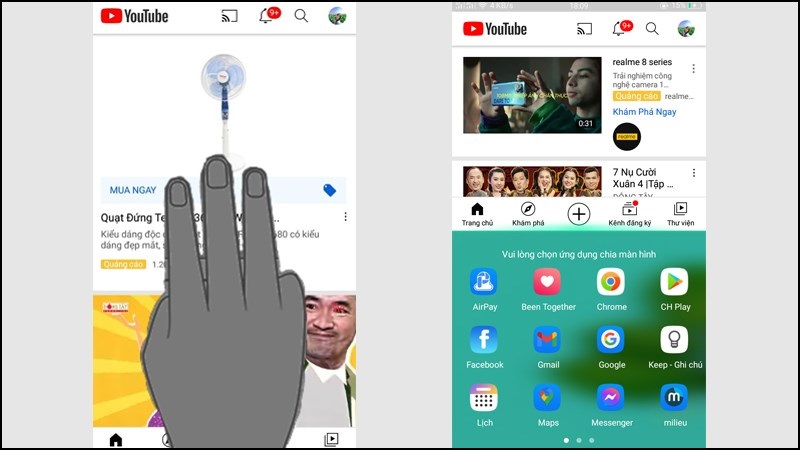
Bằng tác vụ gần đây
Đây là một trong những cách cách chia màn hình Oppo đơn giản mà ai cũng có thể thực hiện nhưng để đảm bảo hiệu quả thì cần làm theo các bước dưới đây.
- Bước 1: Nếu bạn đã thiết lập điều hướng hệ thống dưới dạng các nút, hãy nhấp vào nút ba dấu gạch ngang (nút đa nhiệm) ở góc dưới cùng của màn hình. Nếu bạn thiết lập điều hướng hệ thống bằng cử chỉ, hãy vuốt lên từ cuối màn hình và giữ nhanh (khoảng 3 giây) để xem các ứng dụng đang mở.
- Bước 2: Nhấp vào nút ba chấm của ứng dụng mong muốn và nhấp vào “Chia màn hình”. Ứng dụng đang được chọn sẽ được hiển thị trên màn hình.
- Bước 3: Chọn ứng dụng thứ hai. Hai ứng dụng sẽ được hiển thị cạnh nhau trên màn hình cùng một lúc.
Bằng thanh bên thông minh
Thanh bên thông minh là một tùy chọn ở bên phải màn hình của bạn sau khi bạn mở khóa. Để chia đôi màn hình OPPO của bạn bằng Thanh bên thông minh, hãy làm theo các bước sau:
- Bước 1: Vuốt từ trên cùng của màn hình để hiển thị thanh bên thông minh. Kéo ứng dụng đầu tiên của bạn từ thanh bên để mở ứng dụng đó ở chế độ chia đôi màn hình.
- Bước 2: Chọn ứng dụng thứ 2. Hai ứng dụng được hiển thị cạnh nhau trên màn hình cùng một lúc. Nếu bạn không thấy thanh bên khi vuốt thì có thể tính năng này chưa mở được. Để mở tính năng Thanh bên thông minh, hãy đi tới Cài đặt, chọn Tính năng đặc biệt → Thanh bên thông minh và vuốt ngón tay sang phải trong khu vực Thanh bên thông minh.
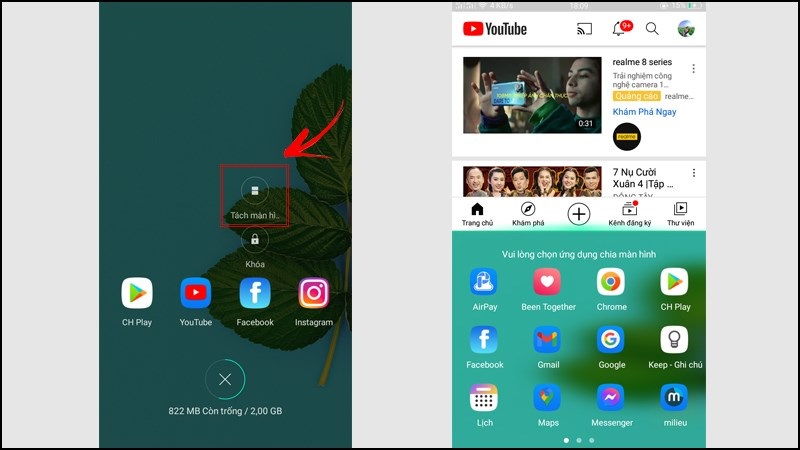
⇒ mua điện thoại trả góp – Tận hưởng ưu đãi, rinh ngay quà tặng!
Khi chia màn hình Oppo cần chú ý những gì?
Khi thực hiện thao tác chia đôi màn hình, bạn cần phải lưu ý những điều sau:
Thay đổi kích cỡ từng ứng dụng
Nếu bạn muốn thay đổi kích thước hai ứng dụng hiển thị trên màn hình, hãy nhấn và giữ nút ba chấm trên phần phân chia giữa hai ứng dụng, sau đó kéo lên hoặc xuống đến kích thước mong muốn.
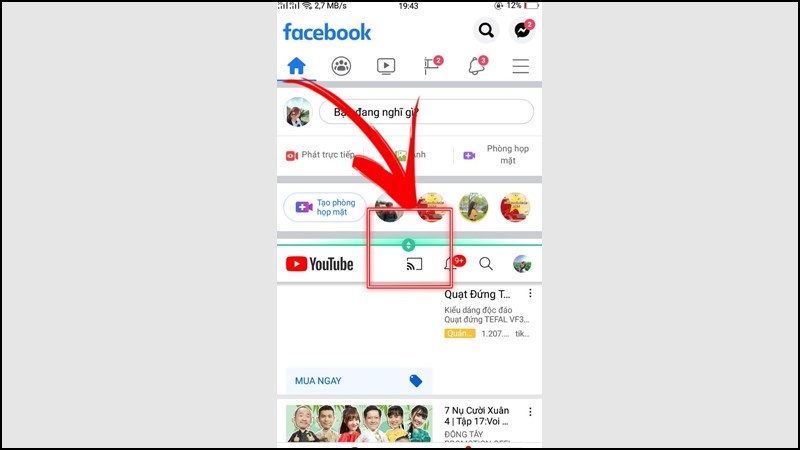
Hủy chia màn hình
Nếu muốn thoát chế độ chia đôi màn hình nhấn vào nút vuông (nút HOME) hoặc kéo màn hình từ dưới lên trên để quay về màn hình chính. Thao tác này khá đơn giản nên bất kỳ lúc nào bạn cũng có thể thực hiện để màn hình trở lại như cũ.
Tại sao lại xảy ra trường hợp không chia được màn hình?
Bạn có thể không sử dụng được tính năng chia đôi màn hình trên điện thoại vì một trong những lý do sau:
- Đầu tiên, điện thoại của bạn không có tính năng này. Không phải tất cả các mẫu OPPO đều có tính năng chia đôi màn hình. Do đó, trước khi sử dụng tính năng này, bạn nên kiểm tra xem thiết bị của mình có hỗ trợ tính năng này hay không.
- Thứ hai, không phải ứng dụng nào cũng cho phép chia sẻ màn hình nên cần tìm hiểu để không phải mất thời gian vào việc này.
- Ngoài ra, trên một số điện thoại có RAM thấp không nên sử dụng chế độ chia đôi màn hình vì nó quá nặng, ứng dụng bị giật, chạy không mượt, tiêu tốn nhiều bộ nhớ và pin. Bạn cần phải cân nhắc để tránh làm ảnh hưởng đến tuổi thọ cũng như quá trình sử dụng.
Khả năng chia đôi màn hình của OPPO là một tính năng hữu ích cho phép người dùng sử dụng ứng dụng dễ dàng hơn. Hy vọng qua bài viết này của Điện Thoại Giá Kho bạn đã biết cách chia màn hình Oppo một cách hiệu quả nhất.
Đọc thêm:
- Hướng dẫn chi tiết cách quay màn hình Oppo có tiếng mới nhất 2024
- Tổng hợp các cách quét mã QR trên Oppo cực tiện lợi dễ dàng
- Bật mí cách reset Oppo không mất dữ liệu thành công hiệu quả nhất
Địa chỉ showroom của Điện Thoại Giá Kho tại TP. HCM
120 Nguyễn Thị Thập, Phường Tân Thuận, TP. HCM
947 Quang Trung, Phường An Hội Tây, TP. HCM
1247 Đường 3 Tháng 2, Phường Minh Phụng, TP. HCM
121 Chu Văn An, Phường Bình Thạnh, TP. HCM





